Os gráficos de múltiplos donuts são adequados para visualizar valores proporcionais em vários componentes. O valor de cada série é representado como uma percentagem do valor total em todas as séries.
Para criar um gráfico de múltiplos de anéis para a sua consulta, clique nas reticências (...) no separador Visualização e selecione Múltiplos de anéis.
Criar um gráfico de rosca múltiplo
Os gráficos de múltiplos anéis podem ser criados a partir de consultas que contenham um dos seguintes elementos:
Usar, pelo menos, uma medida e, pelo menos, uma tabela dinâmica
Quando cria um gráfico donut com, pelo menos, uma medida e, pelo menos, um pivô, mas sem uma dimensão sem pivô, o gráfico é renderizado, mas os gráficos donut individuais não têm etiquetas. Adicionar uma dimensão não dinamizada à consulta fornece uma etiqueta para cada um dos múltiplos gráficos de anel individuais. Segue-se um exemplo de um gráfico de múltiplos de anéis com uma medida, uma tabela dinâmica e uma dimensão não dinâmica, bem como a respetiva tabela de dados:
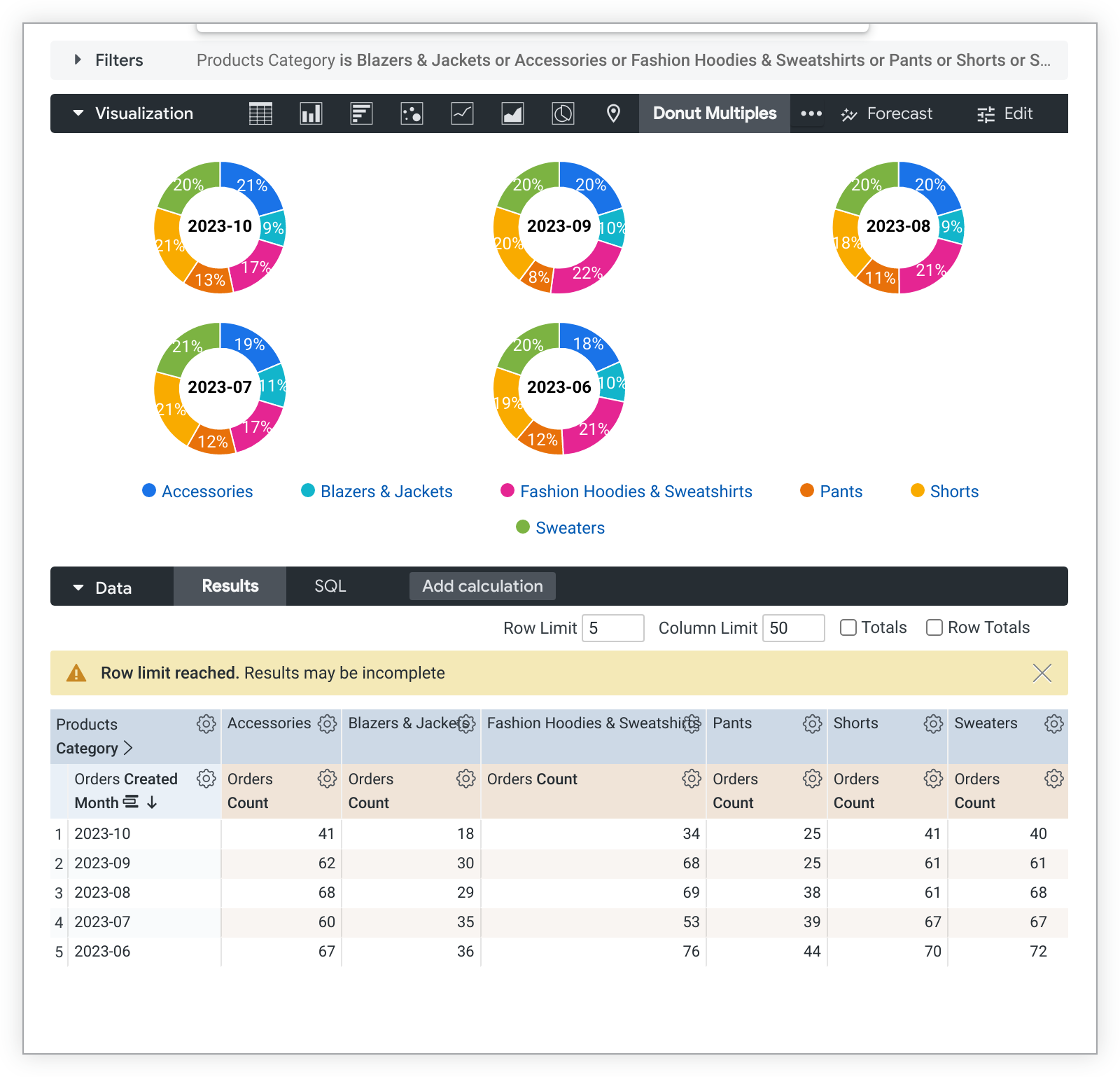
A adição de tabelas dinâmicas ou medidas adicionais adiciona fatias adicionais a cada gráfico de anel múltiplo.
Usando uma dimensão, várias medidas e nenhum pivô
Para criar um gráfico de múltiplos donuts com várias medidas e sem pivôs, cada medida é uma fatia em cada gráfico, e a dimensão etiqueta cada gráfico individual. Só pode ser apresentada uma dimensão na visualização. Segue-se um exemplo deste tipo de gráfico e da respetiva tabela de dados:
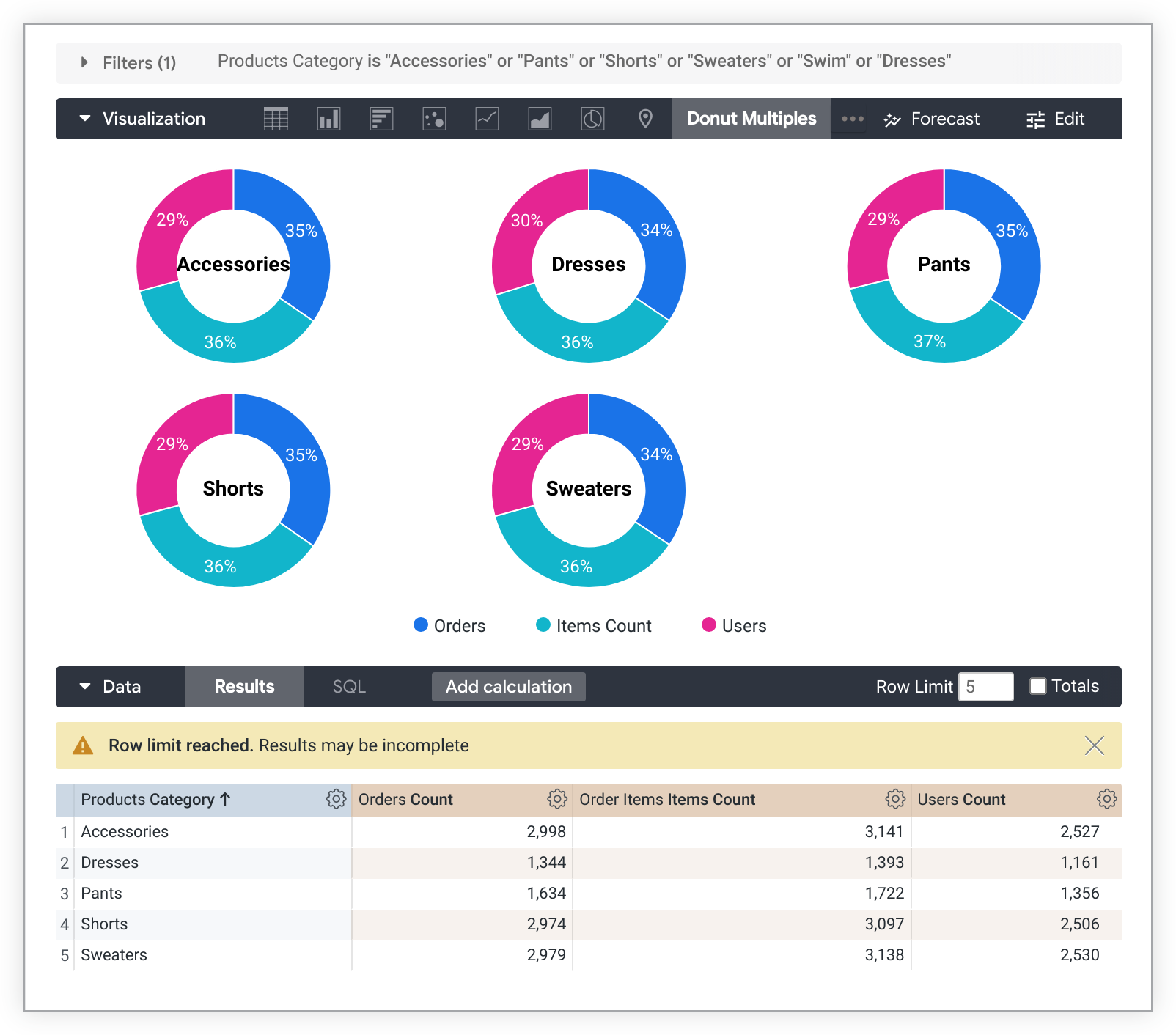
Personalizar o gráfico de múltiplos de anéis
Para personalizar o gráfico, clique em Editar no canto superior direito do separador Visualização.
As opções podem estar esbatidas ou ocultas em situações em que entram em conflito com outras definições que escolheu.
Opções do menu de gráficos
Etiquetas de valores
Pode ativar/desativar a apresentação de etiquetas de valores para cada ponto de dados num gráfico.
Tamanho da etiqueta da série
Pode alterar o tamanho do tipo de letra das etiquetas apresentadas no centro de cada múltiplo de donuts.
Número de gráficos por linha
Pode definir o número máximo de gráficos circulares que aparecem numa única linha do gráfico circular múltiplo. O valor predefinido é 3.
Ocultar legenda
Pode ativar/desativar a apresentação da legenda da série num gráfico. Esta opção só está disponível quando existe mais do que uma série (exceto no caso de um gráfico circular).
Opções do menu da série
O menu de séries controla a forma como o gráfico apresenta cada série de dados.
Cores
Pode definir a paleta de cores de um gráfico na secção Cores.
Coleção
Uma coleção permite-lhe criar visualizações e painéis de controlo temáticos que ficam bem juntos. Todas as coleções de cores incorporadas do Looker aparecem na página de documentação Coleções de cores. O administrador do Looker também pode criar uma coleção de cores personalizada para a sua organização.
Pode escolher uma coleção de cores no menu pendente Coleção. A secção Paleta é atualizada com uma paleta da coleção de cores escolhida.
Palette
Depois de selecionar uma coleção de cores, pode escolher uma paleta diferente da coleção ou personalizar a sua paleta clicando na própria paleta de cores. Esta ação abre o seletor de paletas e apresenta todas as paletas da coleção.
As cores são atribuídas a cada série por ordem. Para uma paleta categorial, a primeira cor na paleta é atribuída à primeira série e assim sucessivamente. Para uma paleta sequencial ou divergente, a cor no extremo esquerdo da paleta é atribuída à primeira série, e as cores de cada série restante movem-se para a direita na paleta. Se a sua consulta devolver mais séries de dados do que as cores apresentadas, as cores repetem-se a partir do início da paleta, primeiro como uma versão mais clara de cada cor e, em seguida, como uma versão mais escura de cada cor.
Criar uma paleta de cores personalizada
Para criar uma paleta de cores personalizada, selecione o separador Personalizado no seletor de paletas. Pode editar a paleta de várias formas:
- Clique numa das cores presentes para a editar.
- Clique nos botões + ou - para adicionar uma cor ao final da paleta ou remover uma cor selecionada.
- Clique em EDITAR TUDO na parte inferior direita do menu para usar uma lista de valores de cores separados por vírgulas.
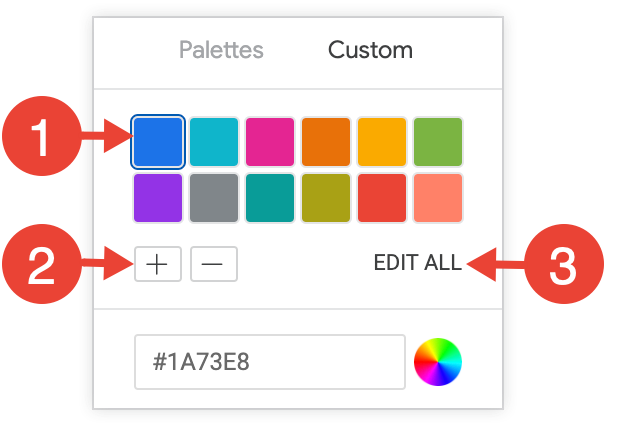
Para alterar uma cor selecionada ou editar todas as cores em simultâneo, introduza strings hexadecimais, como #2ca6cd, ou nomes de cores CSS, como mediumblue, na caixa de valor de cor na parte inferior do seletor.
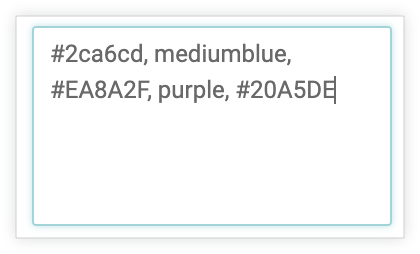
Para apresentar um seletor de cores para selecionar uma cor, clique no círculo cromático à direita da caixa de valor da cor. O valor hexadecimal correspondente dessa cor aparece na caixa de valor da cor.
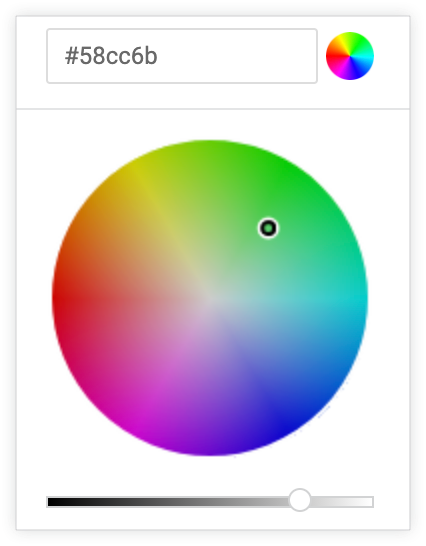
Se clicar em EDITAR TUDO, a caixa de valor de cor é preenchida com os códigos hexadecimais da paleta de cores que escolheu ou personalizou. Copiar e colar esta lista é a melhor forma de copiar paletas de cores personalizadas de um gráfico para outro.
Inverter cores
Pode inverter as cores usadas numa paleta. Para uma paleta categorial, isto aplica a última cor na paleta à primeira série, a penúltima cor na paleta à segunda série e assim sucessivamente. Para uma paleta sequencial ou divergente, isto aplica a cor na extremidade direita da paleta à primeira série e move-se para a esquerda na paleta para as restantes séries.
Personalizações
Pode personalizar cada série no gráfico de várias formas:
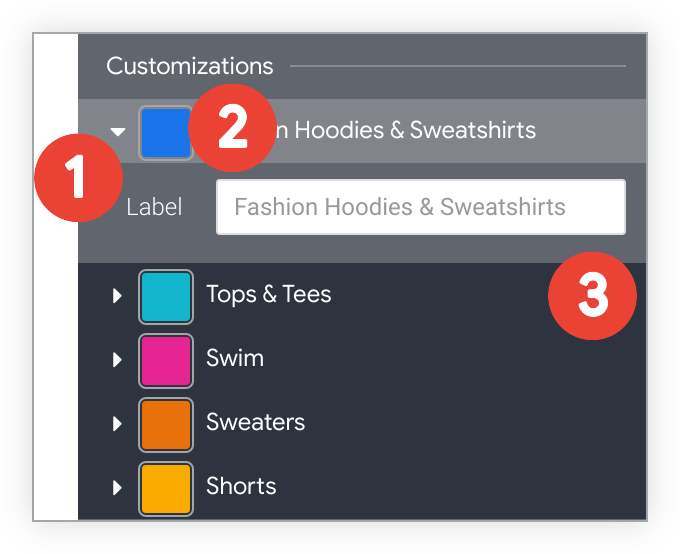
- Clique na seta junto a uma série para expandir as respetivas opções.
- Clique na amostra de cor para selecionar uma cor personalizada para a série. Isto substitui a paleta de cores definida pela opção Cores.
- Introduza uma etiqueta de série personalizada, se quiser. Isto afeta a legenda do gráfico e as sugestões.

